Klasszikus héj története, célja és felhasználása

- 1258
- 251
- Major Gergely
A 21. század generációja már nem mutatja be életét okostelefonok, táblagépek és számítógépek nélkül, és már érzékelik a modern mobil eszközöket és szoftvert, mint a szokásos és szállítószalag -előállítás. De azok, akik megtalálták a számítógépes technológia hajnalát, emlékezzenek arra, hogy milyen lelkesedéssel találkoztunk az új projektek, erősebb számítógépek, kényelmesebb és modern operációs rendszerek kimenetéről szóló hírekről. Mindezt az emberi elme csodájának és fölényének tekintették, amely valójában az volt. Sok olyan felhasználó, akik még mindig emlékeznek a Windows „XP” és a „Hét (IT 7) operációs rendszer” verzióira, az aktuális „Windows 10” -re váltva, a nosztalgia emlékeztet egy minimalista formatervezéssel és a Start menü rendkívül kényelmes felületével. , ami így híres volt, a modern és ifjúsági nyelven, az "Olds".

Classic Shell Classic and Használat.
És amit most megfigyelnek. Hatalmas számú különféle fülbemászó és szükségtelen alkatrész a Start menüben, több száz hirdetési ajánlat, élő csempe stb. P. Ennek megfelelően mindegyike elvonja a figyelmet, és emellett szükség van a rendszerre felesleges feladatokkal. Természetesen meg kell érteni, hogy a Windows operációs rendszer ugyanolyan sebességgel fejlődik ki, mint a mobil eszközök, hatalmas szenzoros képernyőket és album -orientációt helyezve az élvonalban, ami korábban az összes szeretett „indító” megjelenés modernizációjához vezetett. a Windows XP -ből és a hétből. Lehetőség van -e visszaadni a főmenü szokásos hosszú, nem tetszett minimalista megjelenését?. A válasz létezik: teheti! És arról, hogyan lehet ezt megtenni, és később megvitatják.
Mi a klasszikus héj
Érdemes kifejezni a Microsoft háláját, az állandó felhasználói kritika ellenére, az operációs rendszer vizuális héjának változásához biztosított kiskapukért, hogy egyszerűbb és érthetőbb típusú legyen az életkori felhasználók számára, bár a nem - segítségével Szabványos eszközök, de harmadik parti szoftver. A sok ilyen lehetőség egyikét "klasszikus héjnak" hívják, és nem több, sem kevesebb, és a "múlt ajtaja", amelynek segítségével a "Start" menü visszaható az előző felületre. Nyilvánvaló okokból a Microsoft elvileg azt akarta, hogy elkerülje a szoftver használatát, és megfelelő szintű támogatást érjen el az Outbitimitim termékéhez.
Tehát a "Classic Shell" egy kis segédprogram a tehetséges rajongók egy bizonyos csoportjának szerzőjének, amely tartalmazza a modulok beállításait a külső menü és a karmester típusához. Letöltheti a segédprogramot a fejlesztők hivatalos weboldaláról (http: // www.Klasszikus.nettó) vagy harmadik fél orosz nyelvű cserélővel. Érdemes megjegyezni, hogy a segédprogram helyes működéséhez az operációs rendszer aktiválásának rendelkezésre állása szükséges, míg nem számít, hogy az operációs rendszer licenc verziója, vagy - állítólag - nem egészen törvényes módon kapott -e. Annak ellenére, hogy az interfész angol nyelvű, nem szabad problémákat okoznia ezzel a segédprogrammal, emellett letöltheti az oroszországot, de nélküle minden rendkívül egyszerű.
Hogyan kell beállítani
A segédprogram letöltése és telepítése után futtassa a kapott alkalmazást, és figyeljen a következő eljárásra és a "Classic Shell" által megnyitott lehetőségekre. Nyissa meg a "Klasszikus Start menü beállítása" ablakot, ahol 4 fő fül van:
- Tab "Start menüstílus" - A felhasználó számára a menü dekorációjának három lehetőségének egyikét választja - az első egy klasszikus stílus, a második egy stílus, két oszlop formájában, a harmadik egy olyan stílus, amely megfelel a verzióknak a Windows operációs rendszer .Továbbá, ha figyelmet fordít a "Csillaggomb cseréje" alatt található blokkra, akkor látni fogja, hogy a segédprogram használatával megváltoztathatja a "Start" gomb képét. Kiválaszthatja a két javasolt lehetőség közül egyet, vagy letöltheti saját ikonját.
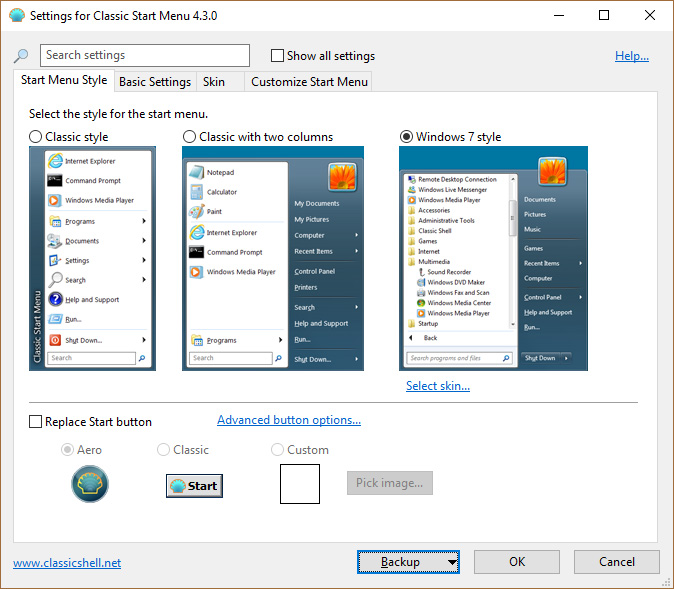
- Alapvető beállítási lap - lehetővé teszi a fő forró kulcsok konfigurálását, amely lehetővé teszi a gyors parancsok individualizálását saját képességeikhez;
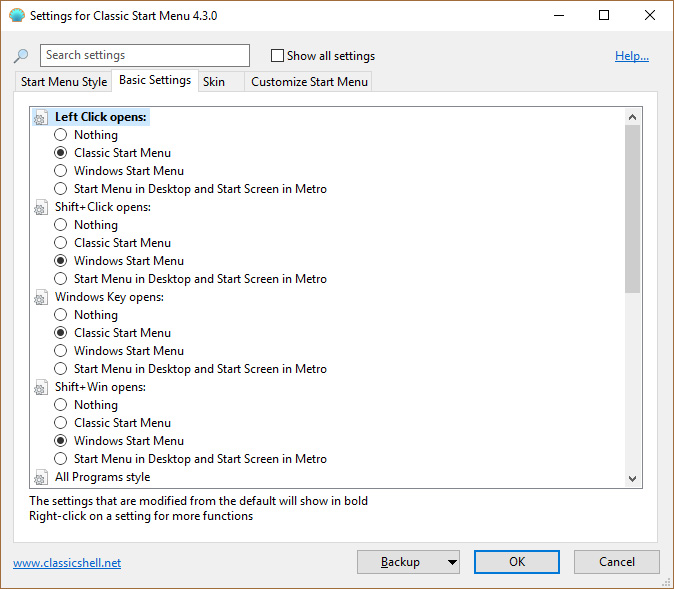
- Bőr fül - A "START" bőr/háttér/témák kiválasztására tervezték. Például a felhasználó számára elérhető a "fémes" stílusban választani, ahol mindent "mindennapi szürke színű" öntenek;
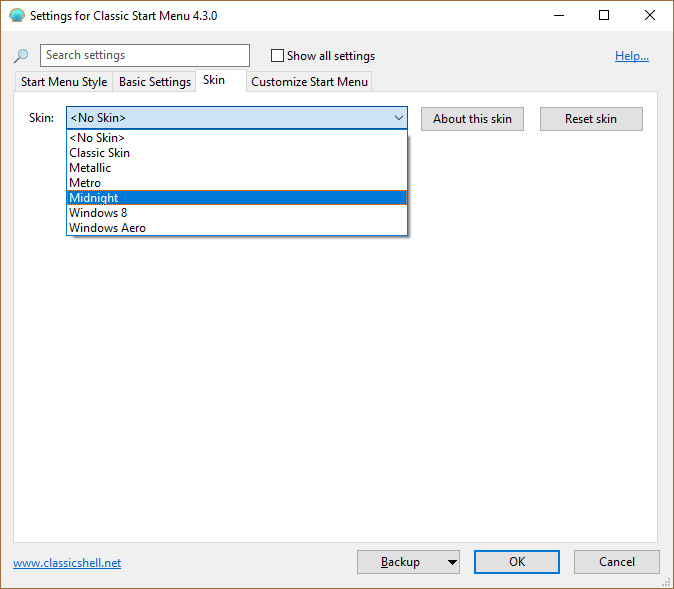
- A Star Galize Menera Testreszabás Fület a megjelenített szakaszok és a helyük eljárásainak beállításához szükséges. Vagyis az összes szükséges mappát és alkalmazást kiemelkedő helyen lehet hagyni, a többi pedig "a sötét sarokba" hagyható.
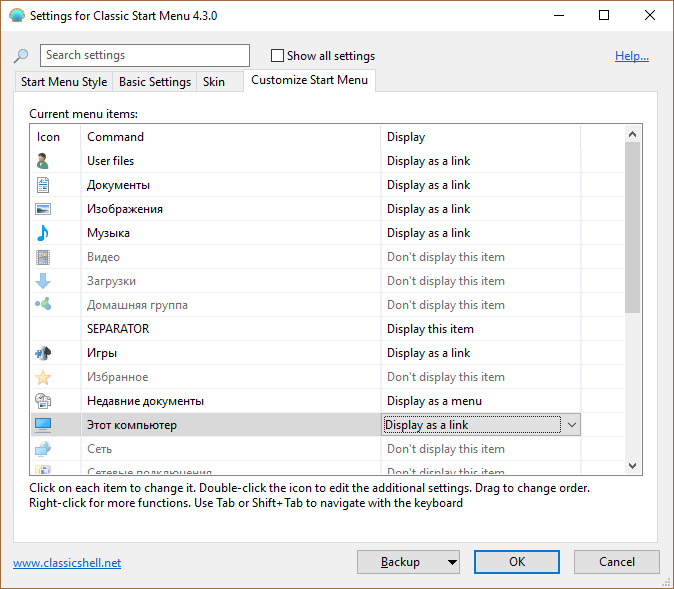
Érdemes megjegyezni, hogy a fenti 4 lap messze van a vizsgált szoftver minden lehetőségétől. Ha telepíti a zászlót/jelölőnégyzetet a "Snow All beállítás" sorba, akkor további 10 további lap nyílik meg, amely lehetővé teszi az operációs rendszer számára, hogy egyetlen és egyedi stílust adjon az operációs rendszernek. Kényelmes, érdekes és ami a legfontosabb - funkcionálisan. Lehetséges -e ebben az esetben többet kívánni.
Következtetés
Meg kell érteni, hogy az összes vizuális változás valójában csak csekély, mivel a „klasszikus héj” segédprogram valójában nem változtatja meg a Standard Windows 10 menü szerkezetét, hanem csak a saját vizuális effektusait helyezi rá. A különbség jelentéktelen, de az. Ezért annak érdekében, hogy visszatérjen a standard űrlaphoz, ha a TRIA -ban a segédprogram ikonján a jobb gombra kattint, nyissa meg a segédprogram beállításait, és válassza a „Kilépés” lehetőséget a bezáráshoz.
- « Hogyan lehet kijavítani a hibát, az egyik csatlakoztatott USB -eszköz helytelenül működik
- Módszerek a hiba alkalmazásának kijavítására 5 0000065434 »

